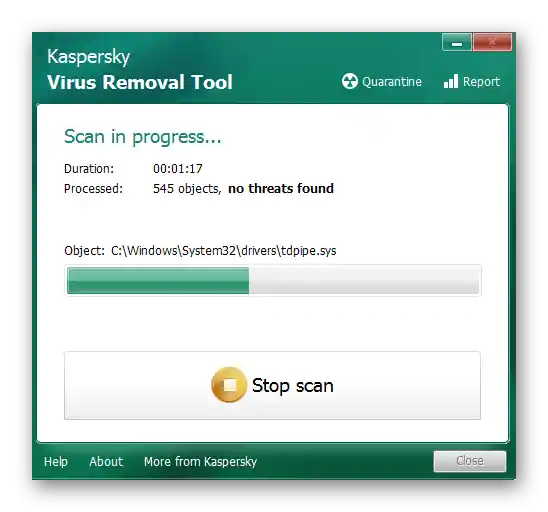Зміст:
- Спосіб 1: Перевірка правильності підключення
- Спосіб 2: Повторна налаштування пристрою
- Спосіб 3: Оновлення драйверів
- Спосіб 4: Перевірка мережевих параметрів Windows
- Спосіб 5: Редагування параметра реєстру
- Спосіб 6: Керування USB-пристроєм
- Спосіб 7: Перевірка комп'ютера на наявність вірусів
- Питання та відповіді: 2
Спосіб 1: Перевірка правильності підключення
Від коректності підключення та подальших дій повністю залежить працездатність модему та наявність доступу до мережі. Якщо ви вперше зіткнулися з такою задачею, цілком ймовірно, що через неправильне конфігурування могли виникнути проблеми, які вплинули на функціонування цього мережевого обладнання. Рекомендуємо перевірити з'єднання, звернувшись за допомогою до окремої інструкції на нашому сайті за посиланням нижче.
Докладніше: Підключення USB-модема від МегаФон до ноутбука

Якщо ж ви впевнені в правильності підключення та виконаних діях, можна спробувати вставити модем в інший вільний роз'єм USB на комп'ютері або ноутбуці, а після цього подивитися, чи з'явиться доступ до мережі. У разі нерезультативності переходьте до ознайомлення з наступними методами.
Спосіб 2: Повторна налаштування пристрою
Від налаштування USB-модема також залежить доступ до мережі, тому вам необхідно завантажити відповідне програмне забезпечення, в графічному інтерфейсі якого і встановлюються всі параметри. Якщо ви ще не зробили цього, саме час зараз зайнятися цією процедурою, взявши до уваги спеціальне керівництво від іншого нашого автора.
Докладніше: Налаштування USB-модема МегаФон
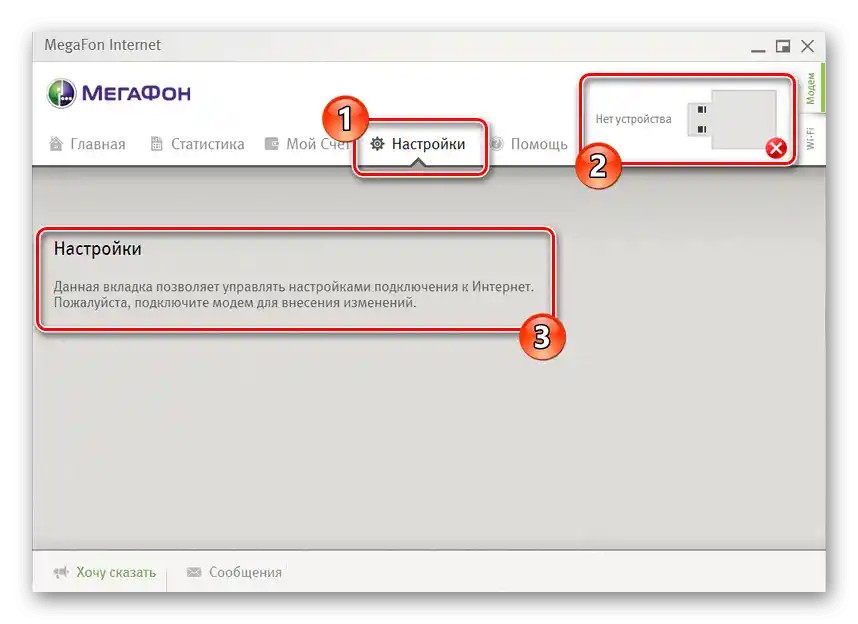
Спосіб 3: Оновлення драйверів
Драйвери мають властивість застарівати через те, що операційна система постійно оновлюється і змінюються певні налаштування. Тому проблема з підключенням модему може бути пов'язана з неактуальним програмним забезпеченням.Оновити його слід вручну, виконавши такі дії:
Перейти на офіційний сайт МегаФон
- Скористайтеся посиланням вище, щоб перейти на офіційний сайт компанії-постачальника модему, де вас цікавить розділ "Каталог товарів".
- Виберіть категорію "Модеми та роутери", а потім повторно клікніть на "Модеми".
- Знайдіть підходящу модель в наявності або відобразіть архівні пристрої, натиснувши кнопку "Всі".
- Обов'язково відмітьте галочкою пункт "Включаючи архів", адже деякі моделі можуть вже не випускатися або були зняті з продажу давно.
- Серед списку всіх пристроїв знайдіть необхідне і клікніть по ньому мишкою для відкриття сторінки про товар.
- Там перейдіть на вкладку "Файли", де і розташований інсталятор драйвера.
- У переліку всіх доступних файлів знайдіть останню версію програмного забезпечення і почніть її завантаження.
- Очікуйте закінчення завантаження і запустіть отриманий виконуваний файл.
- Коли з'явиться вітальне вікно, відмітьте маркером "Додаткові налаштування", щоб під час установки мати можливість вибрати місце для розпакування файлів і вирішити, чи буде створено значок ПЗ на робочому столі, а саме застосування запускатися разом з операційною системою.
- Слідуйте простій інструкції з установки, виконуючи кожен крок, а потім запустіть Менеджер підключення.
- У ньому виконайте налаштування і здійсніть перше підключення, перевіривши, як тепер функціонує модем.
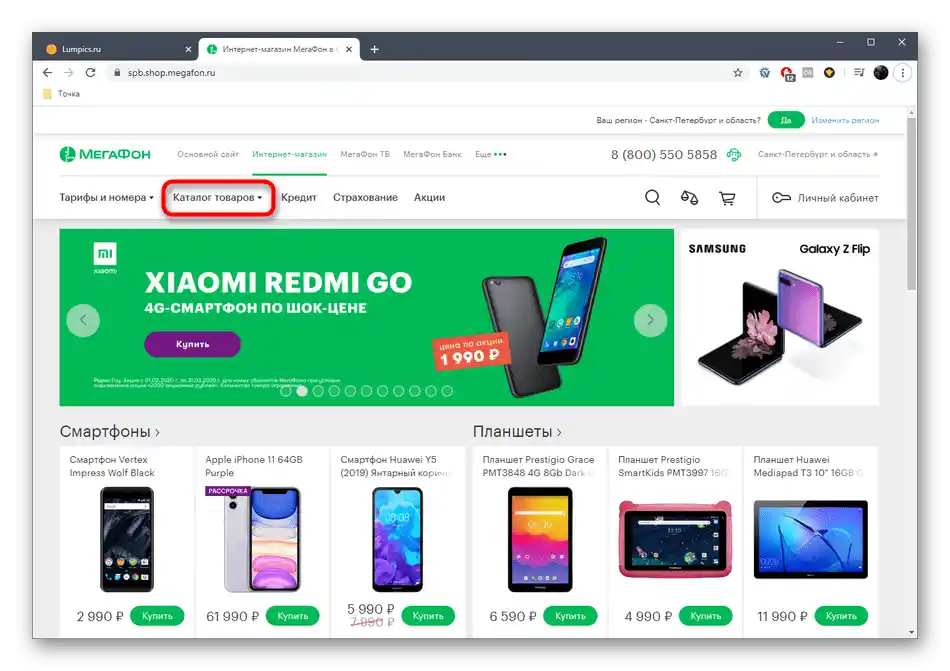
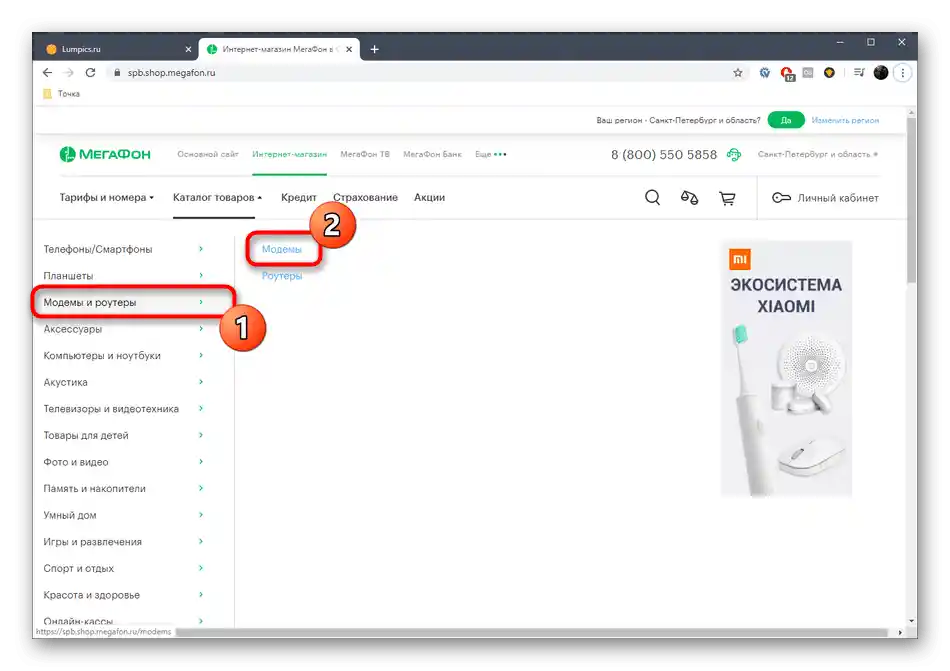
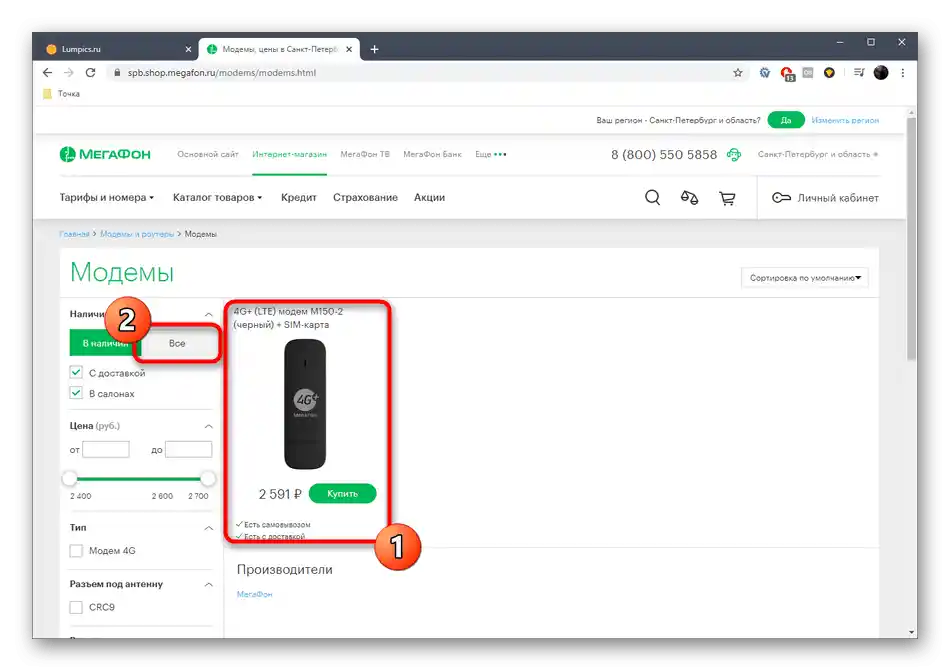
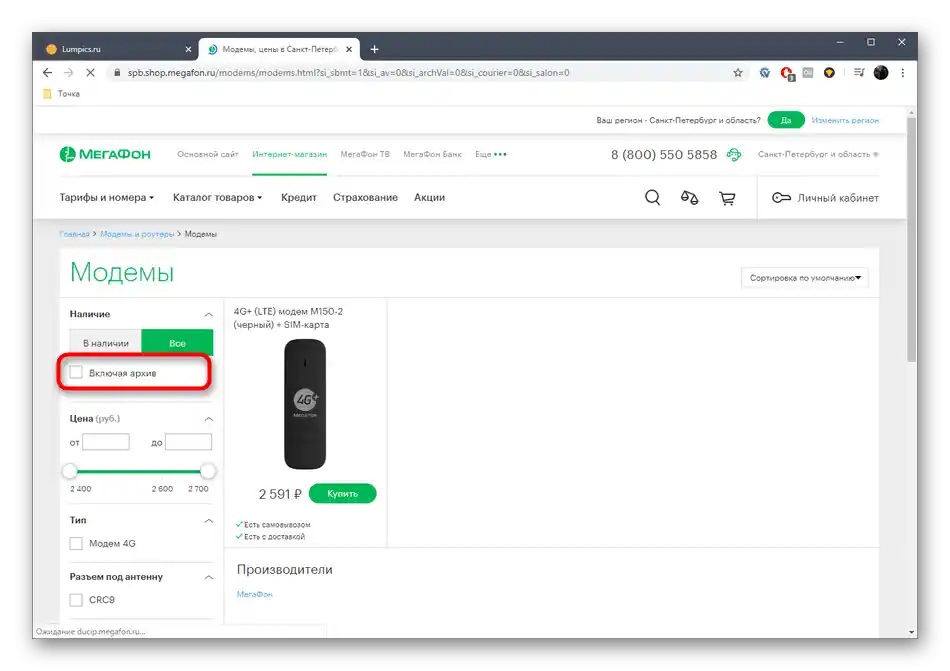
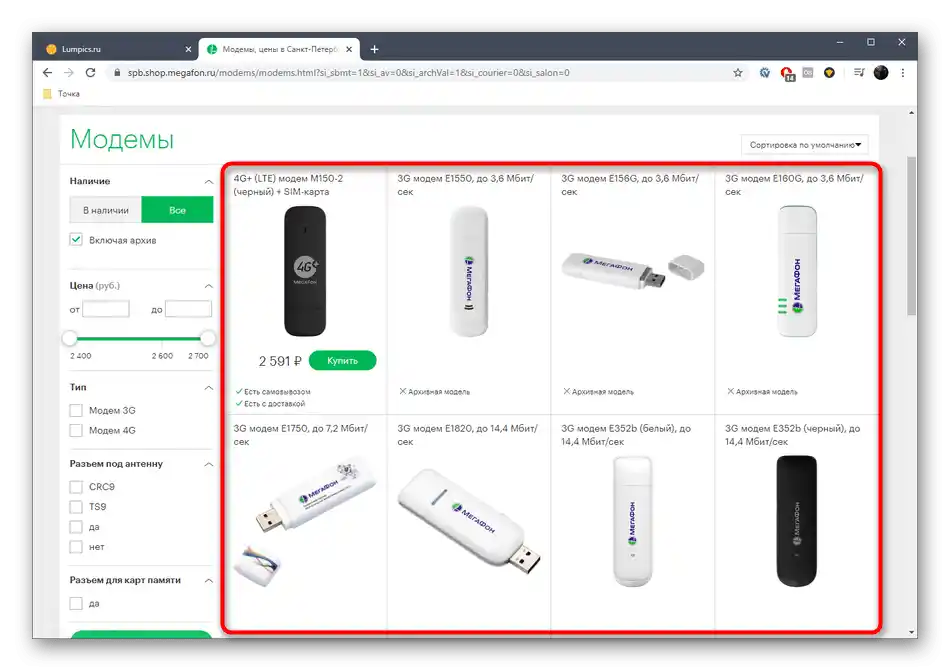
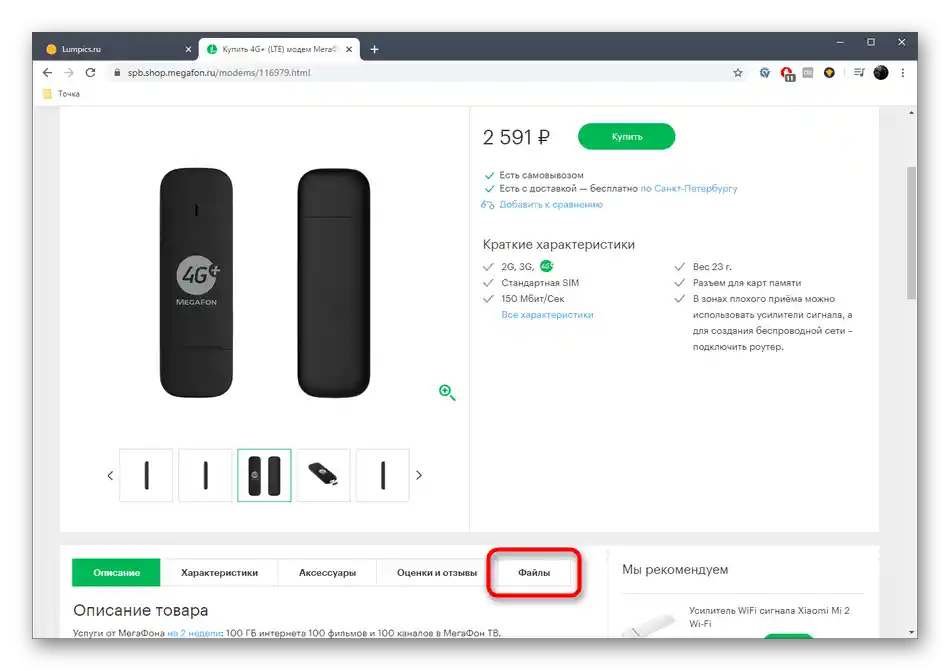
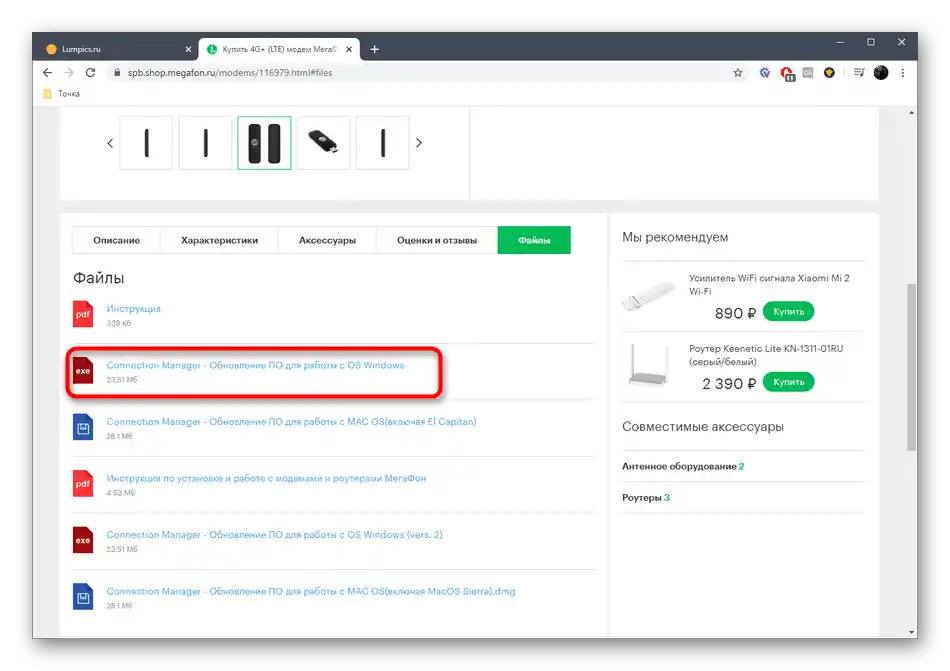
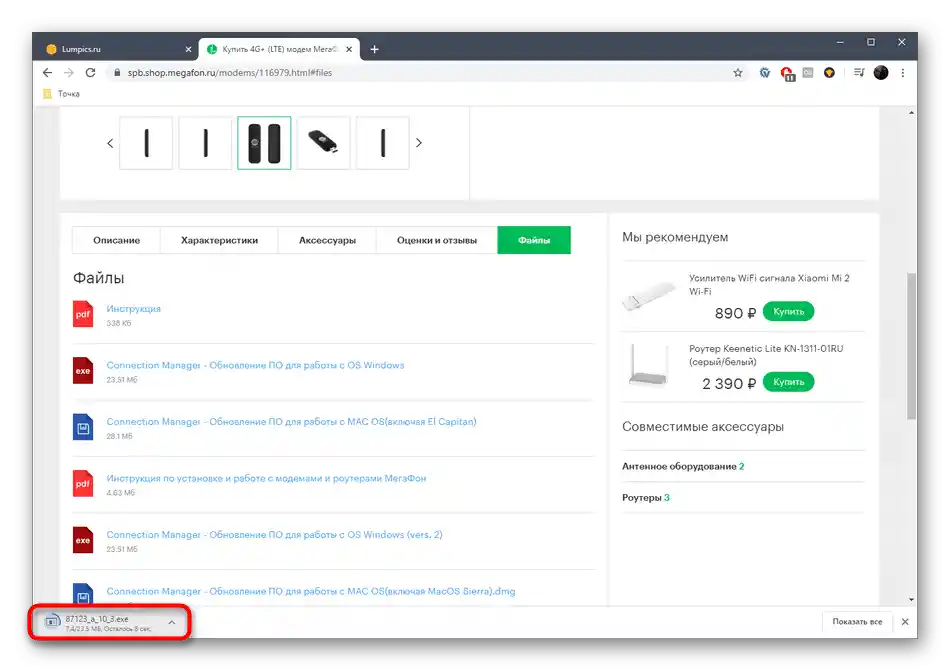
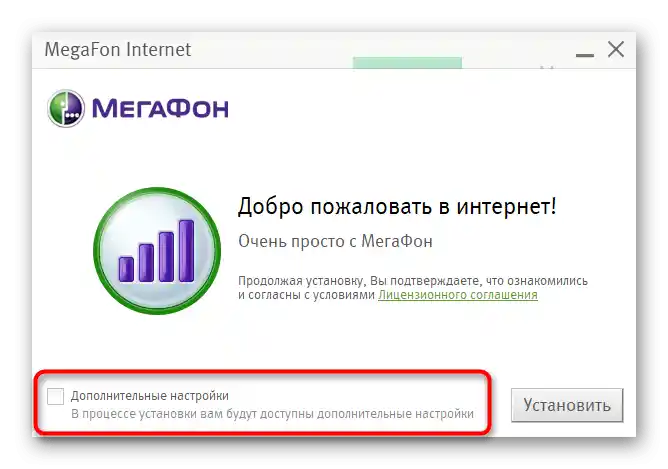
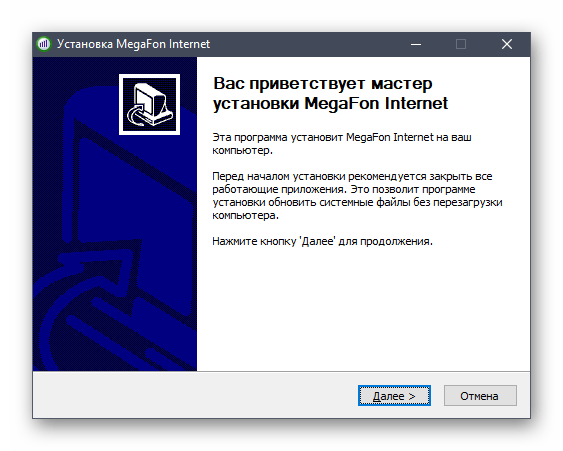
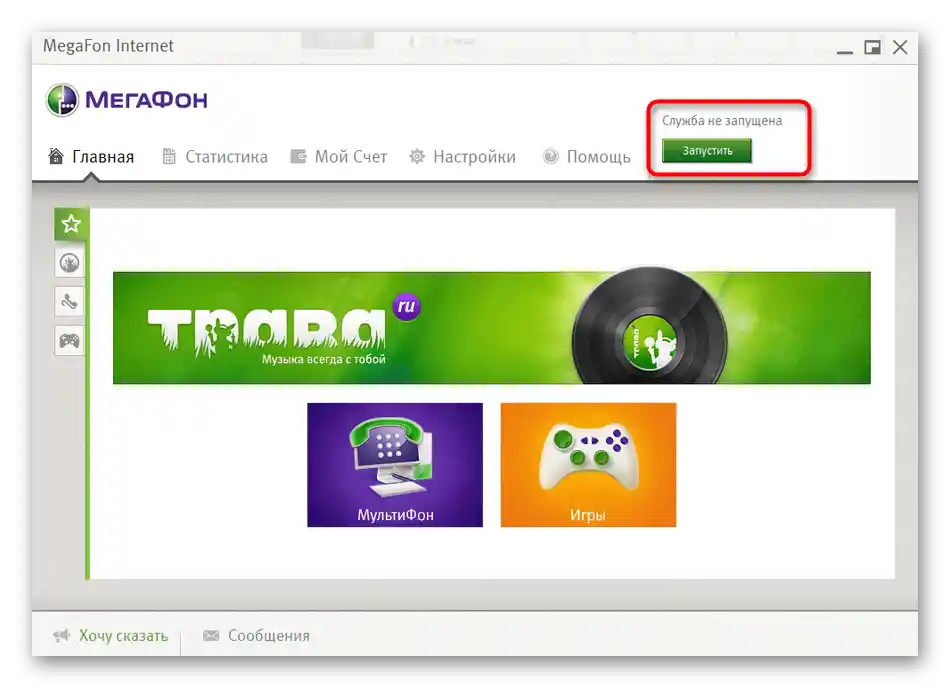
За необхідності перезавантажте комп'ютер, щоб усі зміни вступили в силу, а вже потім переходьте до повторного підключення до інтернету.
Спосіб 4: Перевірка мережевих параметрів Windows
Якщо проблема в працездатності модему МегаФон полягає в тому, що вам не вдається отримати доступ до будь-якого сайту, можливо, причина неполадки криється в неправильних мережевих налаштуваннях операційної системи.
- Натисніть кнопку "Пуск" і перейдіть у меню "Параметри", натиснувши на значок у вигляді шестерні.
- Клікніть на плитку з назвою "Мереж"Мережа та Інтернет".
- Опустіться трохи нижче по вкладці "Стан" і натисніть на клікабельний напис "Налаштування параметрів адаптера".
- Серед списку всіх мережевих підключень знайдіть свій модем, натисніть на нього ПКМ і в появившомуся контекстному меню виберіть "Властивості".
- Опинившись на вкладці "Мережа", двічі клікніть на рядку "IP версії 4" для відкриття властивостей цього параметра.
- Переконайтеся, що отримання IP-адрес і DNS-серверів відбувається в автоматичному режимі.Якщо ж ні, виправте параметри, перемістивши маркери на відповідні пункти.
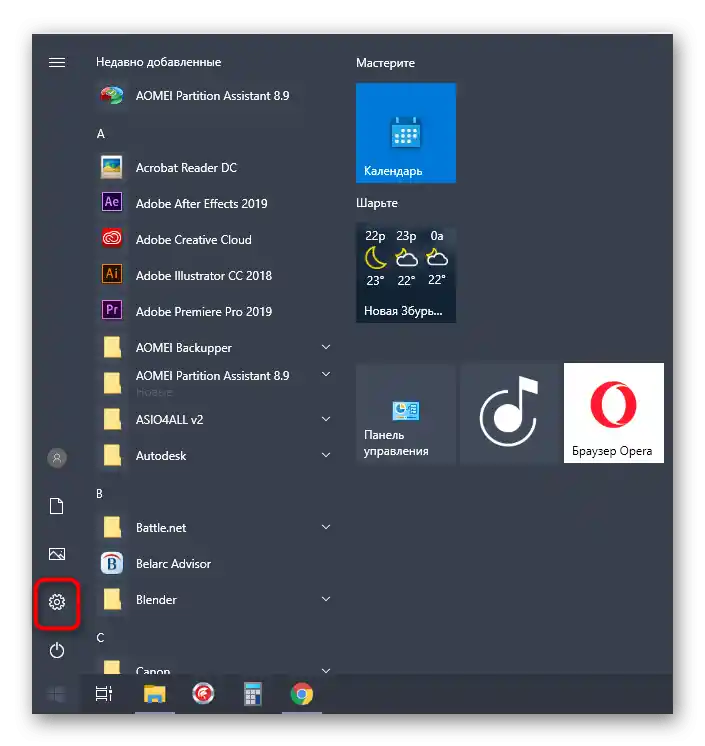
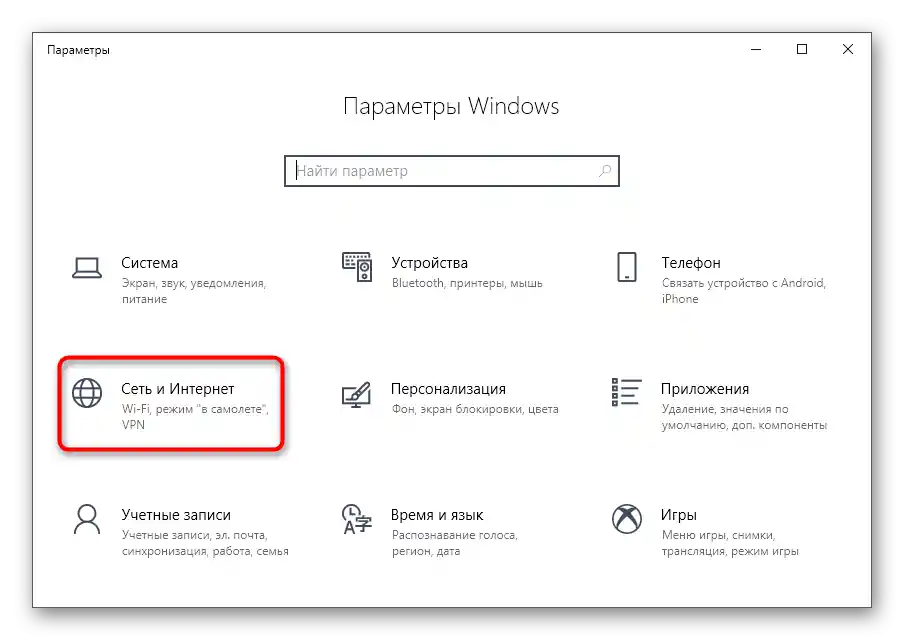
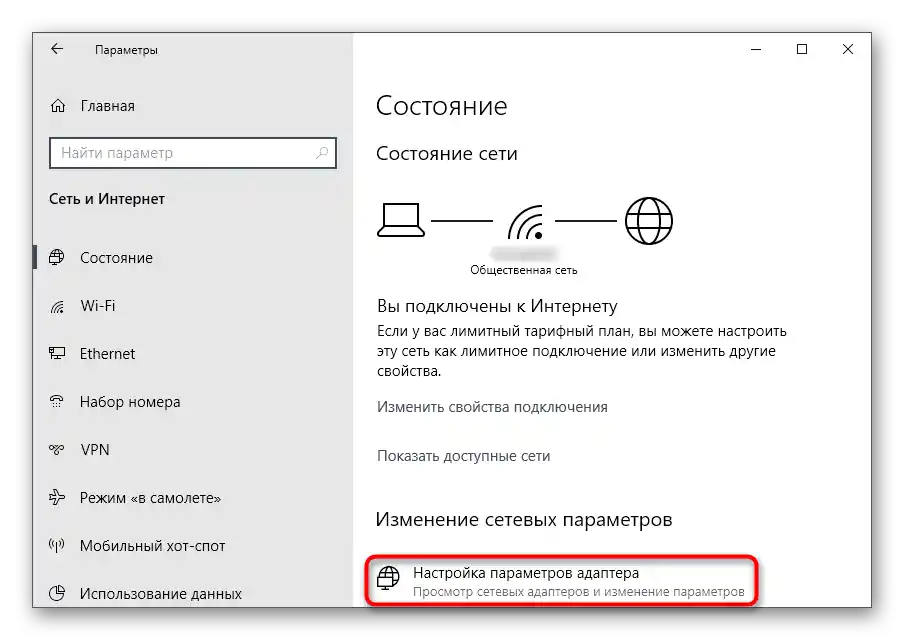
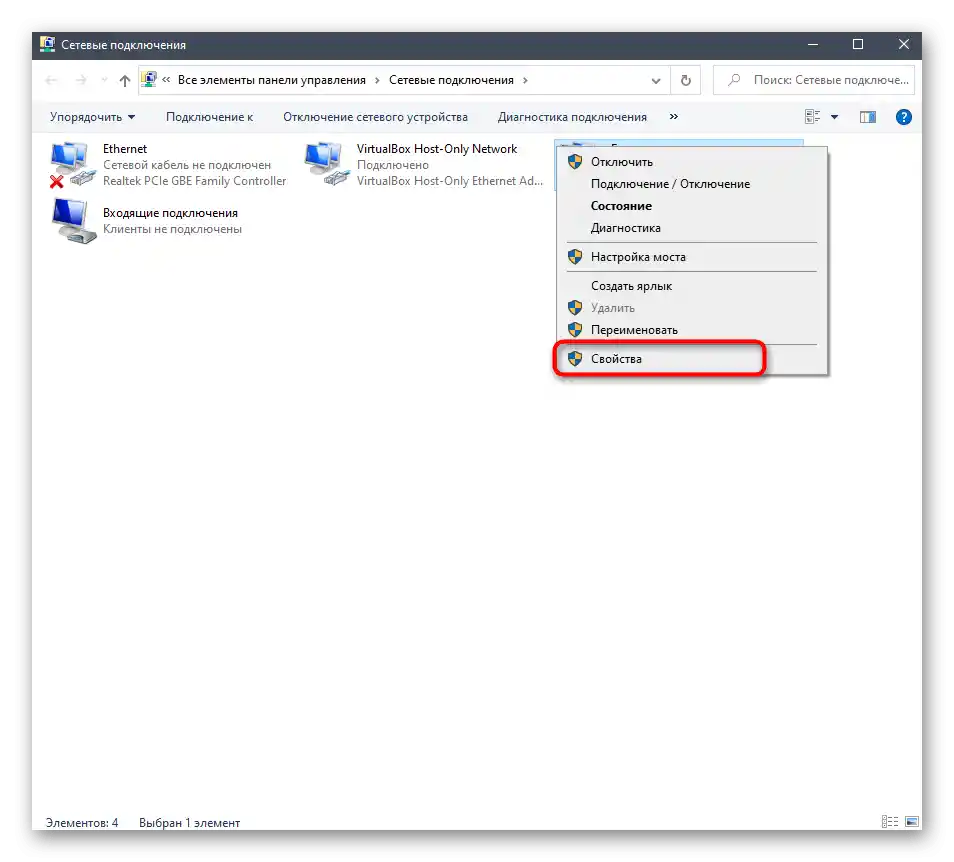
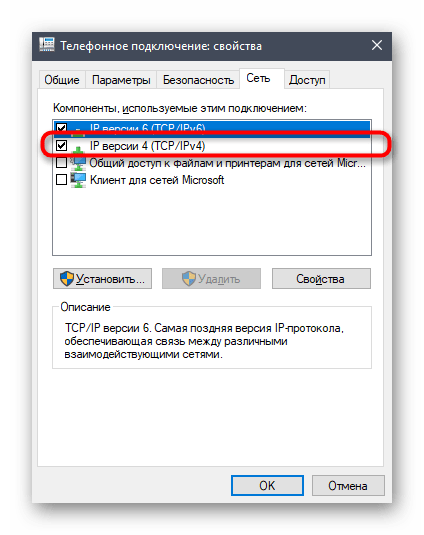
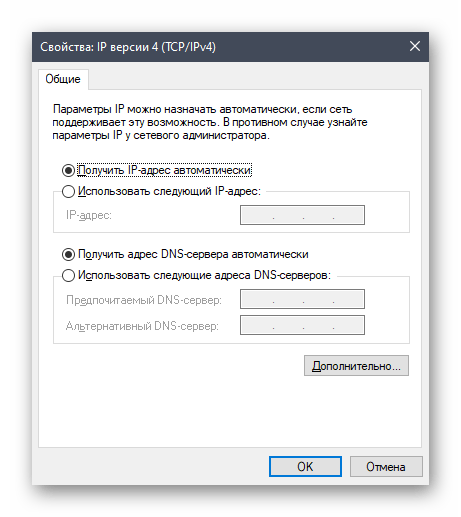
Після виконання цих дій з'єднання з інтернетом повинно бути розірвано, тому підключіться до модему ще раз і перевірте, чи вдалося вирішити розглянуту проблему з його працездатністю.
Спосіб 5: Редагування параметра реєстру
На жаль, неправильні мережеві налаштування — не єдиний параметр операційної системи, через який можуть виникнути проблеми з доступом до мережі через модем від МегаФон. Ще однією причиною може бути відсутнє значення в параметрі реєстру, який відповідає за нормальну взаємодію Windows з подібним мережевим обладнанням. Для виправлення цього параметра виконайте наступну інструкцію.
- Викличте утиліту "Виконати" шляхом натискання стандартної гарячої клавіші Win + R. Введіть у полі
regeditі натисніть на Enter для підтвердження. - Відкритому вікні "Редактора реєстру" перейдіть за шляхом
HKEY_LOCAL_MACHINESYSTEMCurrentControlSetServicesRasMan. - В кінцевій папці слід знайти файл під назвою "RequiredPrivileges" і двічі клікнути по ньому для відображення властивостей.
- Перевірте блок "Значення", звернувши увагу на останній рядок, який повинен виглядати як
SeLoadDriverPrivilege. Якщо він відсутній, додайте його вручну, застосуйте зміни та перезавантажте ПК.
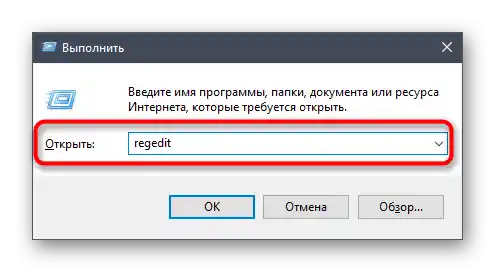
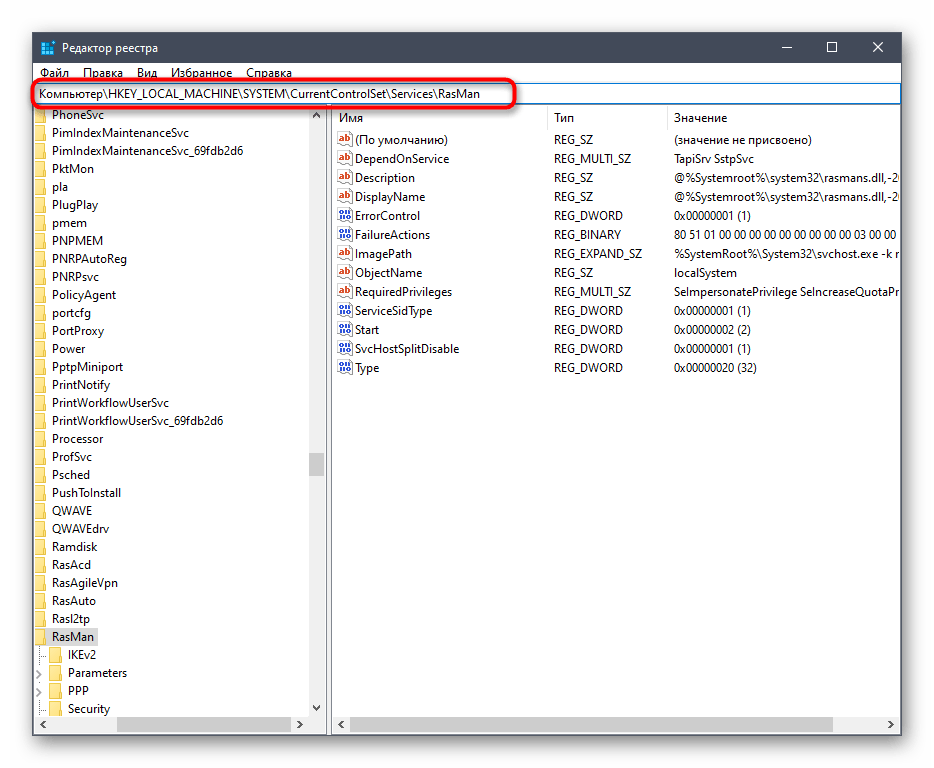
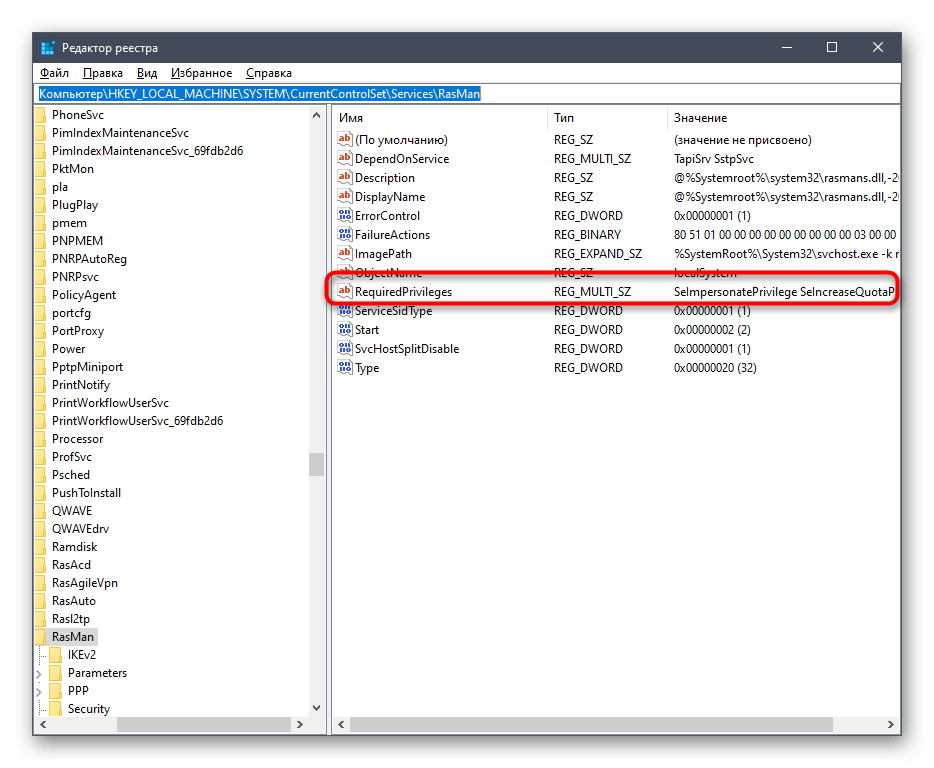
Спосіб 6: Керування пристроєм USB
При встановленні драйвера для модему в операційну систему буде додано окремий пристрій USB, який не використовується, однак може споживати енергію, що впливає на її надходження до робочого порту, особливо якщо модем підключений через подовжувач.Через недостатню кількість потужності роз'єм мережеве обладнання може не працювати або підключення буде перериватися, тому згаданий пристрій можна відключити для перевірки.
- Для цього клацніть правою кнопкою миші на кнопці "Пуск" та виберіть рядок "Диспетчер пристроїв".
- У з'явленому меню розгорніть блок "Контролери USB".
- Знайдіть там пункт "Запам'ятовуючий пристрій для USB", натисніть на нього правою кнопкою миші та через контекстне меню відключіть пристрій.
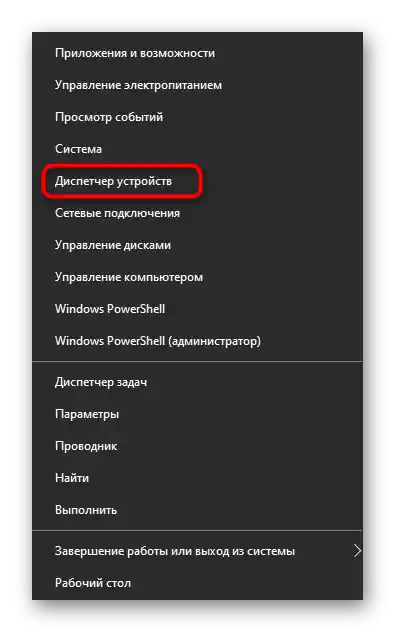
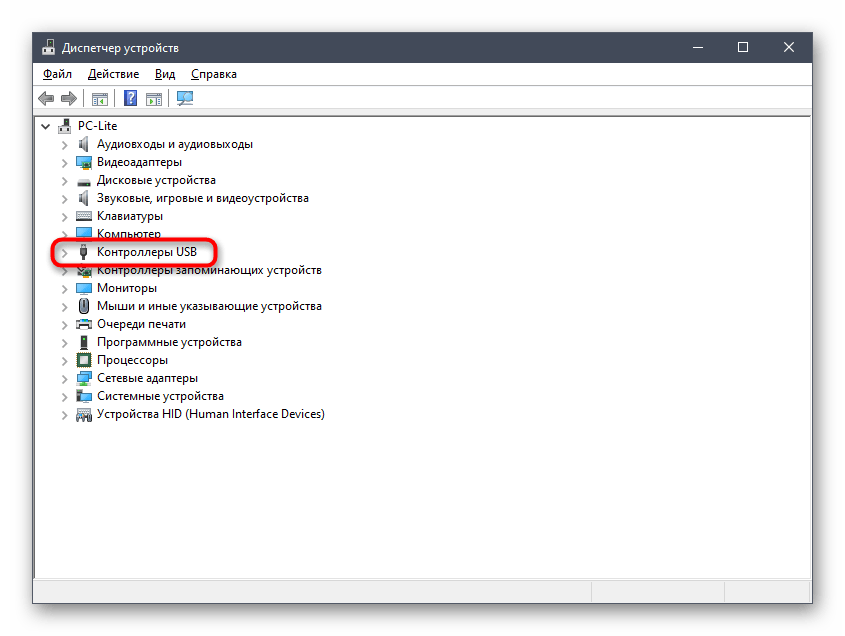
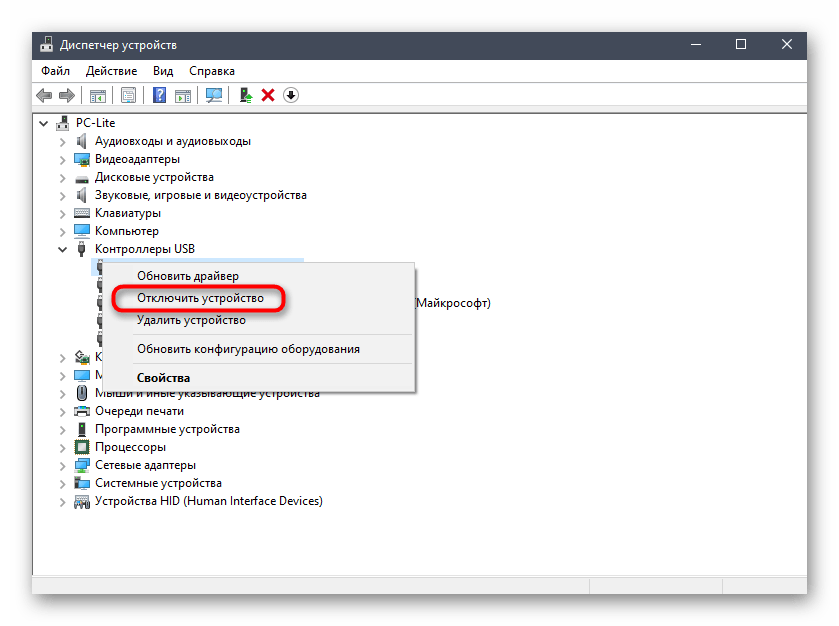
Залишається тільки перепідключити модем до комп'ютера та подивитися, як він себе поводитиме цього разу.
Спосіб 7: Перевірка комп'ютера на наявність вірусів
Останній спосіб, про який ми хочемо сьогодні поговорити, пов'язаний зі скануванням комп'ютера на наявність вірусів, оскільки іноді шкідливі файли можуть впливати на функціонування мережі та розглянутого обладнання. Вам потрібно буде завантажити будь-яку зручну програму та запустити сканування, дождавшись результатів. Детальніше про реалізацію цього завдання читайте в інструкції від іншого нашого автора за посиланням нижче.
Докладніше: Боротьба з комп